Imagen3 사용법을 ImageFX를 이용하여 정리하겠습니다. Imagen3가 업데이트된 지 몇 달 지났는데요. 모르고 있다가 오늘에서야 알게 되어 부랴부랴 포스팅을 준비했습니다(구글 블로그 2024년 5월 14일 포스팅 참고). Imagen3는 텍스트로 이미지를 생성하는 구글의 AI 서비스인데요. 이전 모델에 비해 디테일과 조명효과에 큰 개선이 있었던 것 같습니다. Imagen3는 ImageFX와 Vertex AI에서 무료로 사용가능한데요. 이 중 이번 포스팅에서는 이전 포스팅에서 소개한 바도 있는 ImageFX를 이용하여 Imagen3 사용법을 정리하여 공유하겠습니다.
지브리 스타일│상업적 이용 가능한 Studio Ghibli 무료 이미지 생성 │레오나르도 AI 사용법
Leonardo. AI(이하, 레오나르도 AI라고 함)는 전 세계적으로 유명한 호주의 AI 전문 이미지 생성 도구입니다. 높은 퀄리티의 AI 이미지를 무료로 만들 수 있다는 장점 외에도 이렇게 만든 이미지는 "무
e-datanews.tistory.com
위스크 ( Whisk ) 사용법과 리뷰│구글 무료 AI 이미지 생성 도구 │제미나이, 이마젠 3 기반
한마디로 위스크 (whisk)는 구글의 제미나이와 이마젠 3을 기반으로 한 새로운 AI 이미지 생성 도구라고 할 수 있습니다. 다만, 기존 AI 이미지 생성 도구들과의 차이점은 이미지를 구성하는 피사체
e-datanews.tistory.com
젠스파크 에이전트 사용법 │Mixture of Agents │MOA 활용 방법
최근 새로운 AI 검색 도구로 주목받고 있는 젠스파크가 며칠 전 에이전트 기능을 업데이트한 바 있는데요. 이번 포스팅에서 에이전트 기능(일반 채팅, 이미지 생성, 번역)들을 정리해 보겠습니다
e-datanews.tistory.com
Recraft AI 사용법 │이미지 생성과 편집 기능 무료 사용법
이미지 생성과 편집을 무료로 할 수 있는 생성형 AI 도구인 Recraft AI 사용법이 오늘 포스팅할 주제입니다. 가격정책부터 텍스트로 이미지 자동 생성 후, 스타일 변경뿐만 아니라 배경 이미지 제거
e-datanews.tistory.com
[업데이트] 이디오그램 2.0 사용법│프린트 온 디맨드 티셔츠 로고 디자인 사례
글자배열, 디자인 등을 수정하는 기술과 예술인 타이포그래피 AI 역량이 한층 강화된 이디오그램(ideogram, 이하 이디오그램)이 2.0으로 업데이트되었습니다(이디오그램 2.0 웹사이트 바로가기 링크
e-datanews.tistory.com
구글의 AI 음악 실험 │MusicFX │ImageFX 사용 방법
사용자가 직접 음악을 생성해 볼 수 있는 실험용 기술인 구글의 MusicFX 사용법을 정리하여 공유합니다. 추가로 그림 생성 방법인 ImageFX도 간단히 함께 정리하겠습니다. 정리하여 공유할 내용의
e-datanews.tistory.com
1. 인생 네 컷
본격적인 사용법을 정리하기 전에 Imagen3 기반의 ImageFX로 생성한 아래 결과 먼저 확인해 보시기 바랍니다. 디테일한 그리고 생생한 인물의 표정 묘사가 정말 뛰어난 것 같습니다.
셀러픽 ( SellerPic ) 사용법 │가상 액세서리 의류 체험 패션 모델 교체 │사진을 동영상으로 만드
SellerPic(이하, 셀러픽)은 가상의 모델에게 선글라스, 목걸이 등 액세서리나 옷 등을 착장 하게 해 본다든가 기존 모델 이미지를 다른 가상의 모델로 교체하고, 짧은 동영상으로도 만들어 볼 수 있
e-datanews.tistory.com
2. Imagen3 바로가기
그럼 먼저 Imagen3 웹사이트로 바로 이동합니다. 아래 캡처 이미지를 클릭하면, 바로 이동가능합니다. 이동 후, 구글 메일로 로그인을 완료하고, 아래 캡처 이미지와 같이 "Try it on ImageFX"를 클릭합니다.
RenderNet│AI 인플루언서 만들기 (1)
아이타나 로페즈라는 25살의 인스타그램 스페인 인플루언서가 작년부터 국내외에서 화제입니다, 그 이유는 실제 사람이 아닌 AI로 생성한 가상의 인플루언서이기 때문입니다(국내 기사, 유튜브
e-datanews.tistory.com
3. 이미지 생성 절차
ImageFX에서 텍스트를 이용하여 이미지를 생성하는 절차는 아래 캡처 이미지 내 번호 순서와 같습니다. 먼저 ① 이미지로 생성할 텍스트를 입력합니다. 주요 텍스트에는 ImageFX가 제안하는 단어 등이 잇으니, 클릭하여 열어본 후 마음에 들면 해당 텍스트를 선택하여 이미지 생성에 반영하면 됩니다. 텍스트 준비가 완료되면, ② Create를 클릭합니다. 그럼 ③과 같이 이미지가 생성됩니다. 보통 4장의 이미지가 생성되는데요. 경우에 따라서는 캡처 이미지처럼 3장 이하로도 이미지가 생성됩니다. 마음에 드는 이미지는 ④ 다운로드 아이콘을 클릭하면, 무료로 내려받기도 가능하며, 이미지 추가 편집이 필요한 경우는 ⑤ Edit Image를 클릭합니다.

인스타그램 사진 편집 보정 추천 앱 Best 13
인스타그램은 사진과 영상을 공유하는 대표적인 소셜 미디어 플랫폼으로서 많은 사람들이 자신의 일상을 기록하고 공유하기 위해 사용하고 있고, 그만큼 사진, 이미지 보정용 앱에 대한 수요도
e-datanews.tistory.com
4. 이미지 편집
아래 캡처 이미지는 "Edit Image" 페이지입니다. 캡처 이미지 내 번호 순서대로 진행하면 이미지 편집과 완성된 이미지를 내려받을 수 있습니다. ⑥ 수정할 이미지 영역을 선택할 브러시의 크기를 결정합니다. 그리고 ⑦과 같이 이미지 내 수정이 필요한 영역에 브러시를 이용하여 표시한 후, ⑧ 수정할 내용을 텍스트로 입력하고, ⑨를 클릭하여 이미지 편집을 시작합니다.
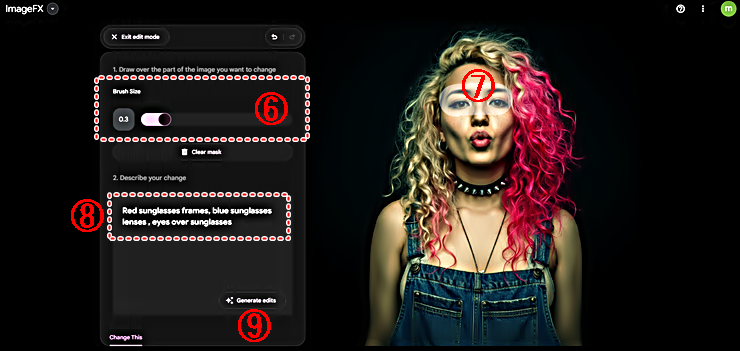
AI 한국 모델 │무료 온라인 카툰 AI 실사 │픽셀 아트│Luzspat AI 이미지 생성 서비스
이번 포스팅에서는 텍스트로 이미지를 생성(Text to Image)하는 무료 AI 서비스 사용법을 정리하여 공유하려고 하는데요. 이름하여 "Luzspat AI"라는 온라인에서도 사용가능한 서비스입니다. 물론 온
e-datanews.tistory.com
5. 다운로드
아래 캡처 이미지는 수정이 완료된 편집 이미지입니다. 앞서 브러시를 이용하여 눈 주위에 편집 영역을 표시한 후, 텍스트로 빨간색 선글라스테라고 수정 입력하여 완성한 편집 이미지입니다. 편집 이미지 역시 퀄리티가 상당한 것 같습니다.

Fooocus│구글코랩(Google Colab) 초간단 단계별 설치 및 실행 방법
Fooocus는 흔히 스테이블 디퓨전(Stable Diffusion, 깃허브 바로가기 클릭!)과 미드저니(Midjourney, 웹사이트 바로가기 클릭!)의 장점만 가진 고품질의 AI 이미지 생성 도구로 알려져 있습니다. 완전 무료
e-datanews.tistory.com
상업적 이용가능한 AI 사진 무료로 만드는 초간단 방법 │Imagine Anything AI 사용법
이전 포스팅에서 다양한 상업적으로 이용가능한 사진, 이미지 생성 AI 도구들의 사용 결과를 통해 사용법을 공유한 바 있습니다. 가령, 라스코 AI, 플레이그라운드 AI, CGDream AI 등이 있었습니다. Im
e-datanews.tistory.com
6. 정리
이번 포스팅에서는 업데이트된 Imagen3을 ImageFX로 테스트하는 방법을 정리하여 공유하였습니다. 앞서 살펴본 바와 같이 이미지 생성 결과의 퀄리티가 매우 높고, 인물의 생생한 표정 묘사는 정말 대단한 것 같습니다. 특히 사용자가 작성한 텍스트를 다양한 텍스트나 문구로 수정할 수 있도록 제안하는 방식도 괜찮은 것 같습니다. 다만, 이미지 생성이 다소 까다로운 부분이 있습니다. 실제 테스트를 해보시면, 특정 단어들에 대하여 너무 민감하게 반응하여 생성 자체를 아예 수행하지 않는 경우도 많이 있으니 이 점은 사용 전 미리 알아두시기 바랍니다.
'정보' 카테고리의 다른 글
| 이미지 업스케일러 ( Img Upscaler ) │리이매진 ( reimagine ) 업스케일러 온라인 무료 사용법 (1) | 2024.08.14 |
|---|---|
| 말하는 AI 포토 아바타 AI │온라인 무료│비드노즈 ( Vidnoz ) 사용법 (3) (2) | 2024.08.13 |
| 인스타그램 릴 브금 일본 Best 10│2024년 여름 기준 (1) | 2024.08.11 |
| 알약 광고 제거 │광고 팝업 삭제 │방법 3가지 (0) | 2024.08.10 |
| PixAI 사용법│아니메 망가 미소녀 AI 그림 생성 방법 │온라인 무료 실시간 (0) | 2024.08.09 |






